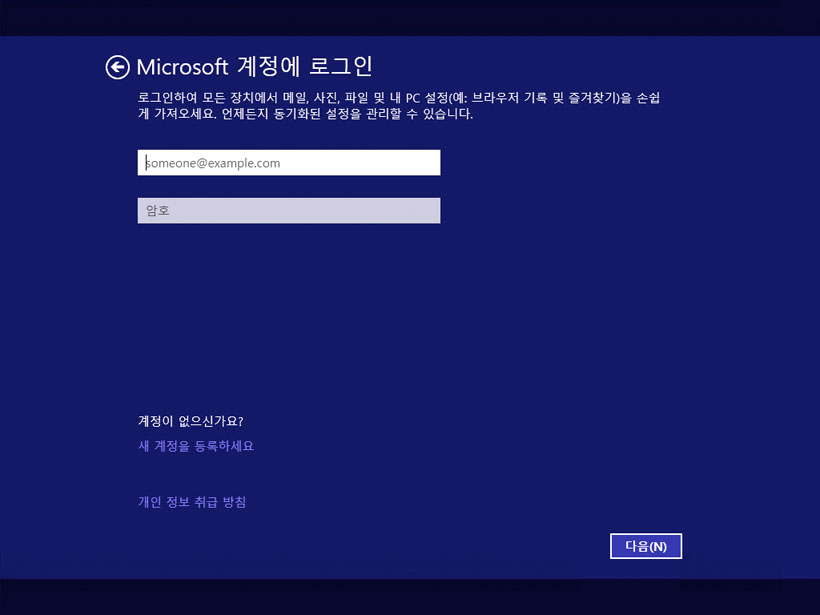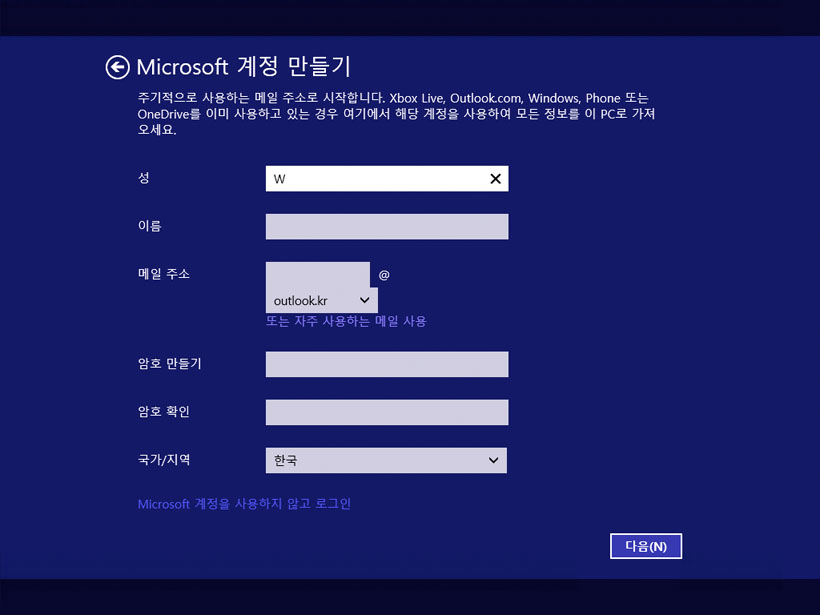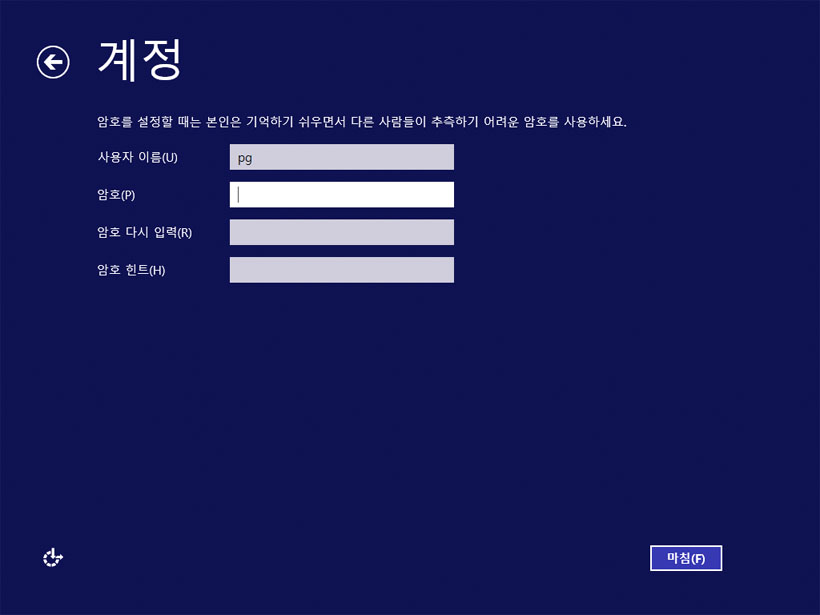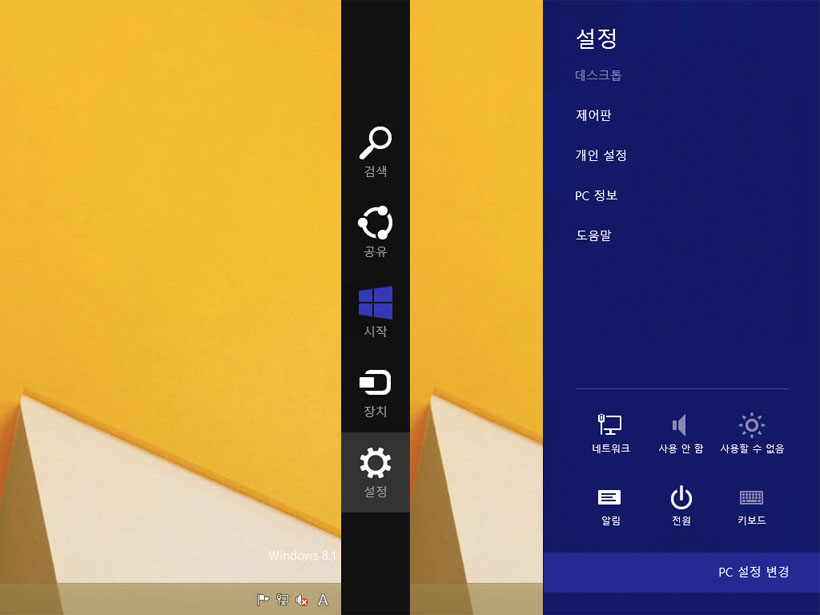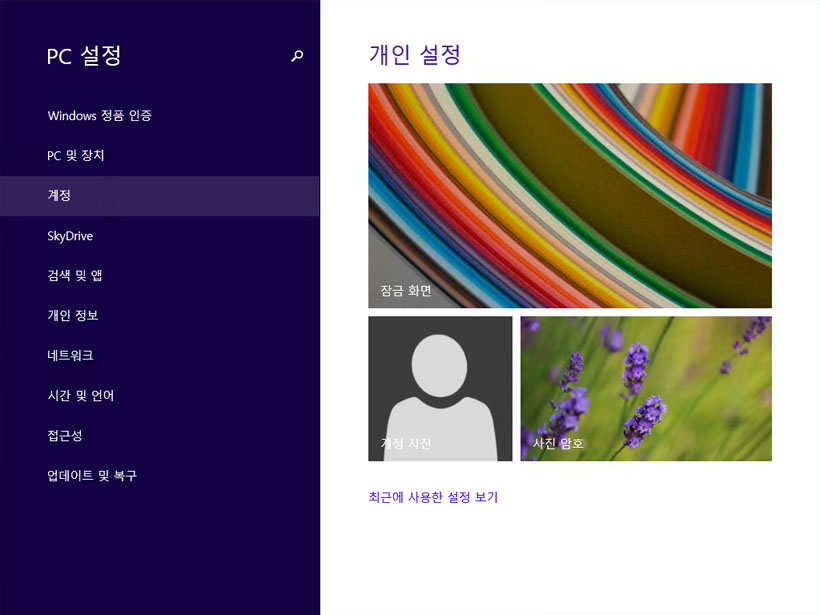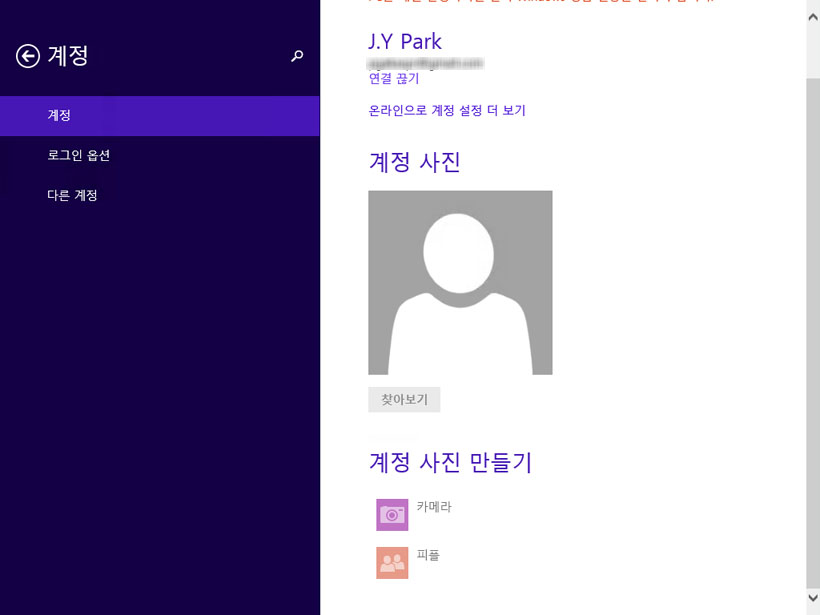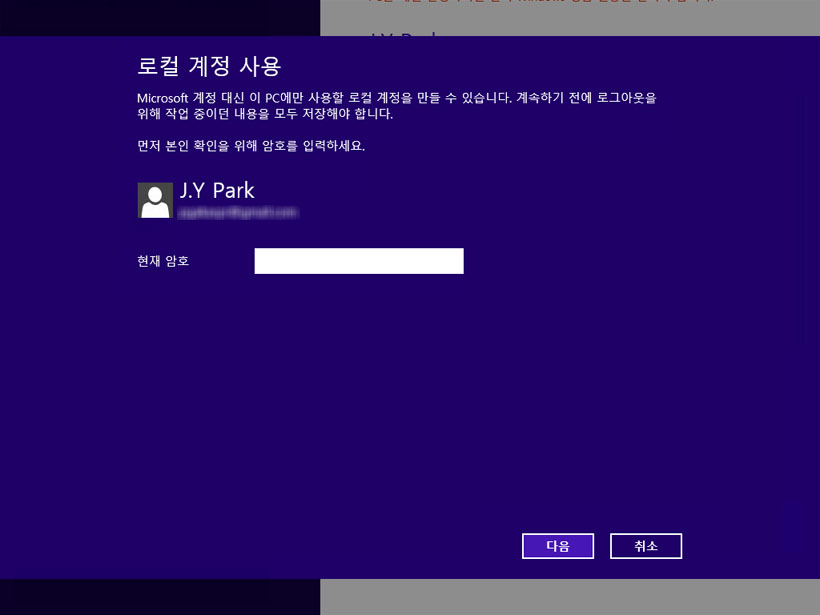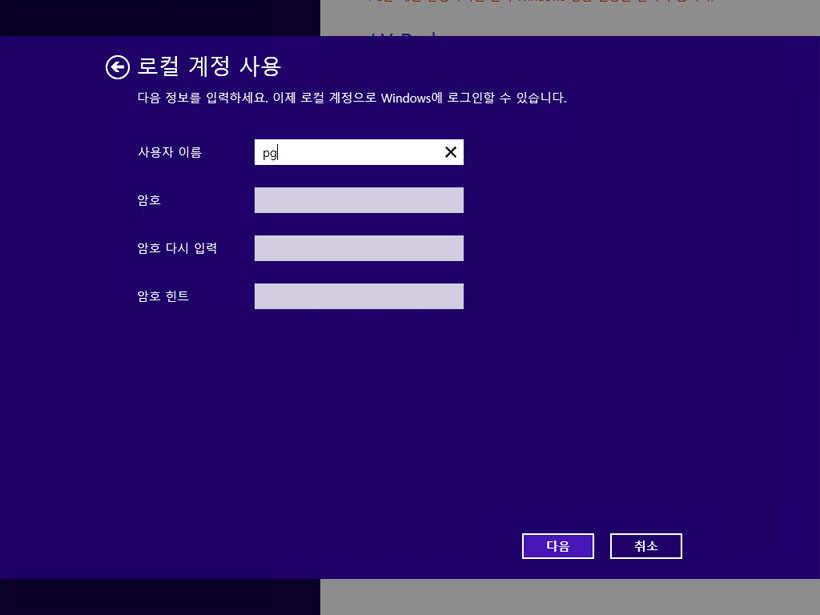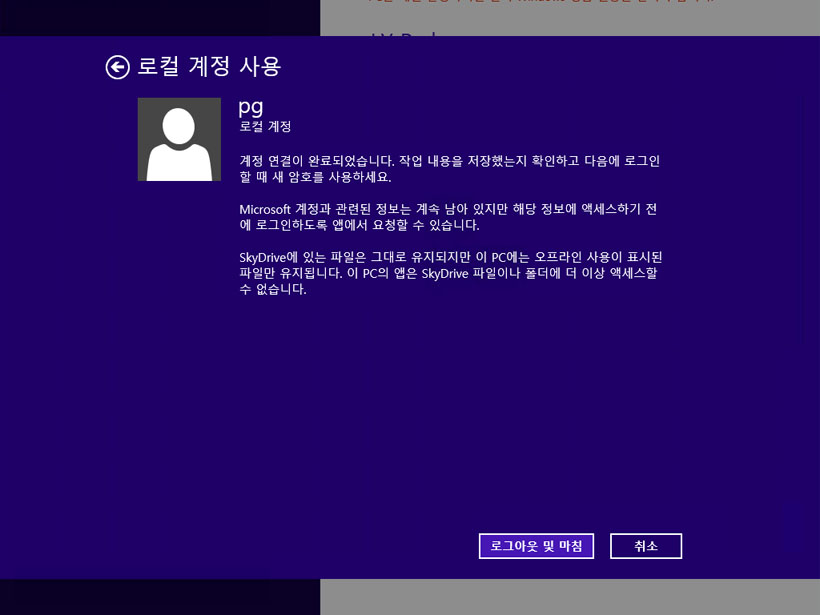필자는 구글이나 애플등의 클라우드 서비스를 별로 좋아하지 않습니다. 나의 소중한 정보(데이터)가 외부의 서버에 저장된다는 것에 거부감을 느껴 스마트폰이나 노트북등 휴대기기에 활용할 클라우드 서비스를 개인서버 세팅해서 직접 저장하고 있는데요. 윈도우 8 버전 이상부터 마이크로소프트의 계정으로 로그인해 윈도PC정보, 메일등의 데이터를 서버에 저장해 다른 장치와 동기화하는 클라우드 서비스를 지원합니다. 하지만 필자같은 스타일의 유저는 이런 클라우드 서비스가 필요없기 때문에 로컬 계정으로 사용하고 있습니다.
목차
첫번째, 윈도 설치시 로컬계정으로 설정하기
윈도 설치시 마지막에 계정을 설정하는 옵션에서 마이크로소프트의 게정으로 로그인하지 않고 로컬 계정으로 설정하는 방법입니다. 하단의 ‘새 계정을 등록하세요’ 를 클릭합니다.
위 화면에서 하단의 ‘Microsoft 계정을 사용하지 않고 로그인’ 을 클릭합니다.
이제 로컬 계정으로 설정해서 사용할수 있습니다. 사용할 계정과 비밀번호를 설정합니다.
두번째, 기존의 마이크로소프트 계정 연결을 끊고 로컬 계정으로 전환하기
현재 윈도를 마이크로소프트 계정으로 사용하고 있지만 로컬 계정으로 전환하고 싶을때 사용하는 방법입니다.
데스크탑 화면의 오른쪽 상하단에 마우스를 가져가 참바(Charm Bar)를 열어 설정-PC 설정 변경을 클릭합니다.
PC 설정에서 계정을 클릭합니다.
마이크로소프트 계정 아래 ‘연결 끊기’를 클릭합니다.
마이크로소프트 계정 암호를 적고 다음을 클릭합니다.
로컬로 사용할 계정정보를 입력 후 다음을 클릭합니다.
로컬계정 설정이 완료되었습니다. 로그아웃 및 마침을 클릭하면 로컬 계정으로 로그인 할수 있습니다.